Годинама нам је саветовано да никад не пукнемоУСБ ван рачунара. Треба га правилно избацити и ако уређај користи апликација или поступак, Виндовс не дозвољава да га уклоните. Испада да можете да онемогућите ову посебну функцију и да одмах извадите УСБ или спољни уређај. Ево како можете да онемогућите функцију „Сигурно уклањање хардвера“ на Виндовс 10.
Не морате то да радите у систему Виндовс 10 1809 јер је то подразумевана поставка.

Онемогућите „Сигурно уклањање хардвера“
Спојите спољни уређај за складиштење на својВиндовс 10 ПЦ. Отворите апликацију за управљање диском. Можете га потражити у Виндовс Сеарцх-у. У резултатима претраге апликација Диск Манагемент неће бити приказана по имену. Умјесто тога, видјет ћете „Стварање и обликовање партиција тврдог диска“ као резултат. Изаберите то и отвориће се апликација за управљање диском.
Када отворите апликацију за управљање диском,кликните десним тастером миша на име спољног уређаја на панелу при дну. Не кликните десним тастером миша на траку за складиштење диска. Кликните десним тастером миша на његово име и у контекстном менију изаберите Својства.
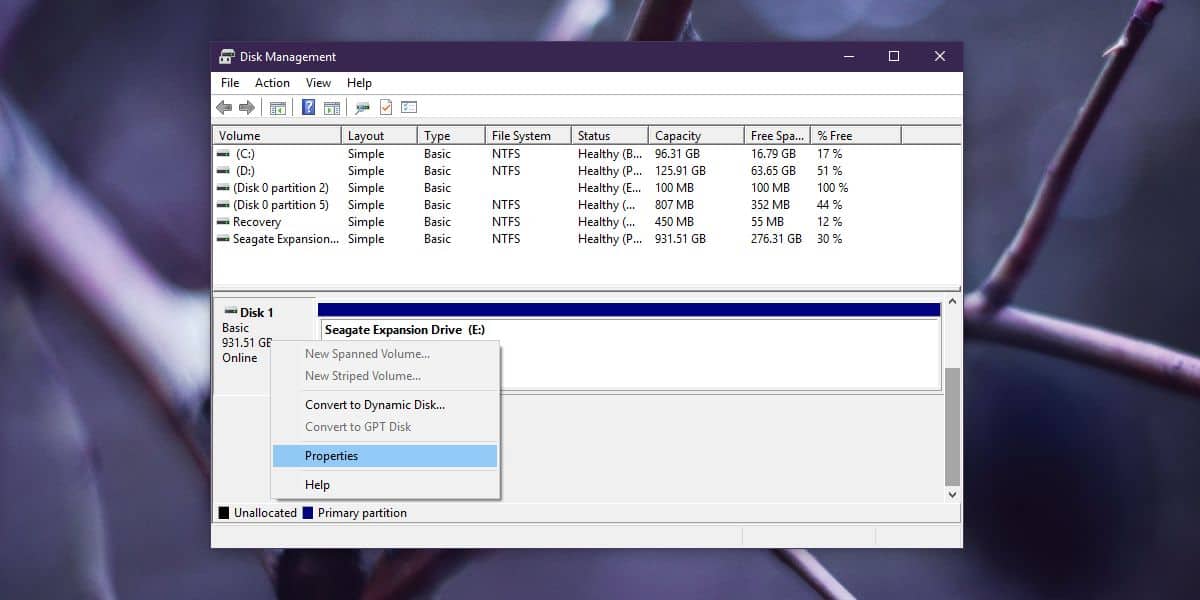
У прозору Својства идите на картицу Правила. Постоје две смернице које се могу конфигурисати, али релевантна је „Политика уклањања“. Изаберите политику „Брзо уклањање (подразумевано)“. Ова смерница, с обзиром да је подразумевана, можда је већ изабрана. Ако није, изаберите га и кликните на дугме У реду.
Једном када направите ову промену, мораћете да поново покренете рачунар да би се могла применити.
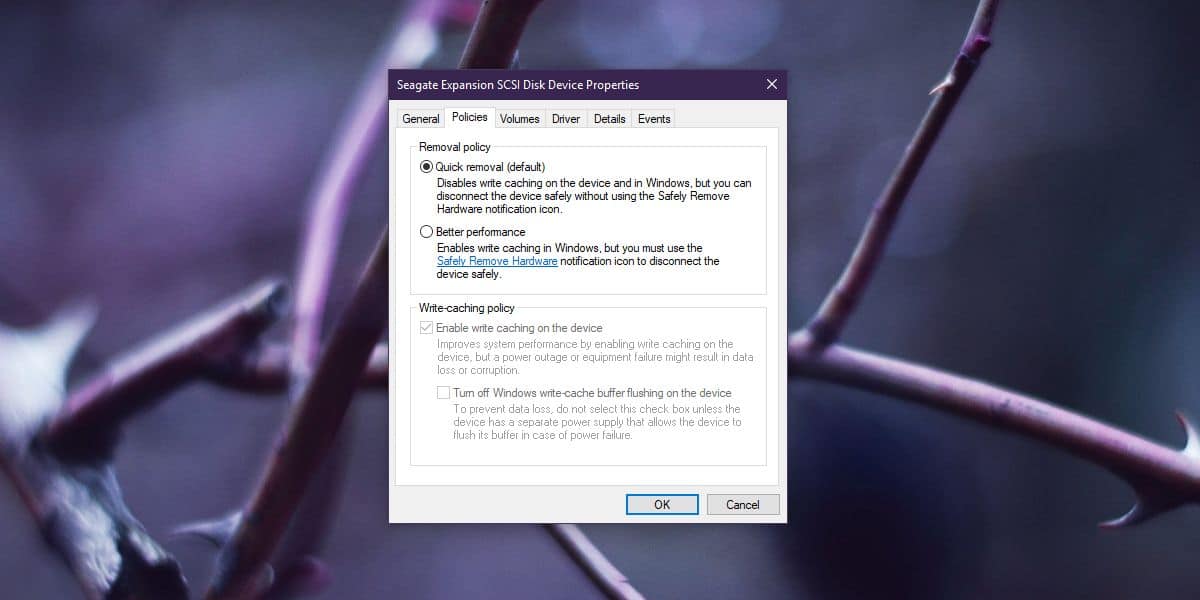
Примјена ових правила омогућава вам уклањање екстерногуређај за складиштење без да га избаците. Ако га ипак покушате избацити, Виндовс 10 ће га ипак зауставити и омогућити вам да га уклоните. У неким случајевима можете видети поруку која вам говори да се уређај не може зауставити јер се користи. На вама је да игноришете поруку ако желите и само уклоните уређај.
Напишите предмеморију за спољашње погоне
Кеш писања омогућава вашем систему да брже ради кадамора да ради са спољним погоном. Он прикупља наредбе које се шаљу уређају у вашој РАМ меморији тако да их спољни уређај може читати / примати када је спреман. Ваш систем ће можда моћи да чита / пише команде брже од екстерног погона, а кеширање записа омогућава вам да радите без видљиве разлике.
Када онемогућите кеш писања, вероватно ћерезултираће споријим временима читања / писања када приступите својим екстерним уређајима. Ако сте већ развили навику сигурног уклањања спољних дискова, можете да омогућите кеширање писања за боље перформансе.













Коментари